对于开发者和数据库管理员来说,能够熟练地通过客户端工具连接到 SQL Server 服务器是基本技能之一,下面将详细介绍如何通过 SQL Server Management Studio (SSMS) 客户端连接 SQL Server 实例,以确保可以有效管理和查询数据库,具体分析如下:
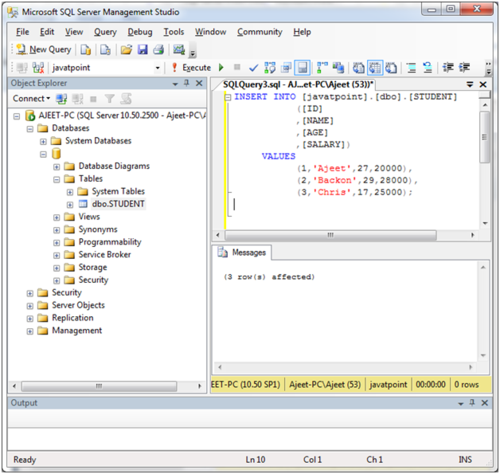
1、安装并启动 SQL Server Management Studio (SSMS)
下载与安装:要开始使用 SSMS,需要确保已经正确安装了该软件,可以通过官方微软网站下载适合自己操作系统版本的 SSMS,安装过程中,按照向导步骤进行,通常包括接受许可条款、选择安装路径等标准流程。
首次运行与界面介绍:安装完成后,启动 SSMS,首次运行时,系统通常会直接打开“连接到服务器”窗口,这是开始任何数据库操作的第一步,如果未自动打开,可以通过点击“对象资源管理器”菜单中的“连接”选项手动访问。
2、连接到 SQL Server 实例
配置连接参数:在“连接到服务器”的窗口中,需要填入多项关键信息来确保能正确连接到 SQL Server 实例。“服务器类型”通常默认为“数据库引擎”,不需要更改。“服务器名称”需要指定,如果是本地服务器可以使用“localhost”或实际的计算机名,如果指定远程服务器,则需要使用完全限定的域名或IP地址,后跟实例名(如果非默认实例),身份验证方式选择可以是“Windows 身份验证”或“SQL Server 身份验证”,后者需要提供SQL Server的用户名和密码。
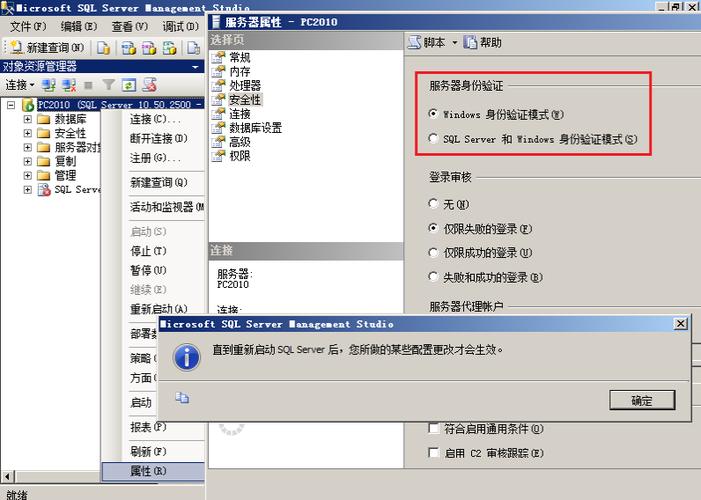
高级连接选项:在连接窗口中,还可以点击“选项”按钮,进一步配置连接选项,如设置连接的数据库、修改连接超时时间、选择网络协议等,这些高级选项通常使用默认值即可满足大多数需求。
3、创建和管理数据库
创建新数据库:成功连接到 SQL Server 实例后,接下来通常是数据库的创建和管理,可以在“对象资源管理器”中定位到服务器节点,右键选择“新建查询”,然后在查询窗口中输入创建数据库的 TSQL 命令,例如CREATE DATABASE MyDatabase; 然后执行该语句,即创建了一个新的数据库。
后续管理操作:数据库创建后,可以进行诸如创建表、插入数据、查询数据等操作,这些操作都可以通过在查询编辑器中编写相应的 TSQL 语句来实现,创建表可以使用CREATE TABLE MyTable (ID INT, Name NVARCHAR(50)); 这样的语句来完成表的创建和定义列。
4、多实例环境的特别考虑
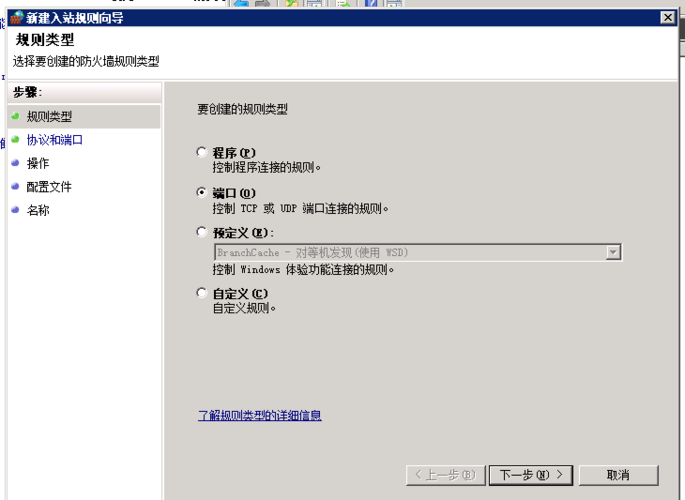
端口和管理:在多实例 SQL Server 环境中,每个实例可能会使用不同的端口,这需要在配置连接时特别注意,确保在 SSMS 中输入正确的端口号以连接到正确的实例,使用“SQL Server配置管理器”来管理不同实例的配置,如TCP/IP设置和端口管理。
在使用SSMS连接SQL Server时,还需要注意以下几点:
确保服务运行:在尝试连接 SQL Server 前,要确认 SQL Server 服务正在运行状态,可以在 Windows 服务列表中检查相应服务的状态。
防火墙设置:如果使用的是远程服务器或设置了防火墙,需要确保 SQL Server 使用的端口(默认是1433)在防火墙中被允许。
安全性考虑:当使用 SQL Server 身份验证时,避免在不安全的网络环境下传输凭据,考虑使用 网络传输层 或其他安全措施来保护敏感信息。
通过 SQL Server Management Studio 连接 SQL Server 实例涉及安装 SSMS、配置连接参数、执行连接操作以及进行数据库的创建和管理,每一步都有具体的操作和注意事项需要考虑,尤其是身份验证的选择和多实例环境下的特别管理,掌握这些基本操作对于有效管理 SQL Server 数据库至关重要。
原创文章,作者:未希,如若转载,请注明出处:https://www.kdun.com/ask/735908.html
本网站发布或转载的文章及图片均来自网络,其原创性以及文中表达的观点和判断不代表本网站。如有问题,请联系客服处理。







发表回复